PS4/PS4 Pro veya 4K HDR TV'de HDR Oyun Nasıl Kurulur
Bilinmesi gereken
- PS4'te HDR'yi etkinleştirmek için şuraya gidin: Ayarlar > Ses ve Ekran > Video Çıkış Ayarları > HDR > Otomatik.
- PS4'te HDR ayarlarını kalibre etmek için şuraya gidin: Video Çıkış Ayarları ve seçin HDR'yi ayarla. Ekran parlamasını azaltmak için odayı daha karanlık hale getirin.
- TV'niz destekliyorsa HDR varsayılan olarak etkinleştirilmelidir. HDR'de oyun oynamak için oyun konsolunuz veya hizmetiniz de HDR'yi desteklemelidir.
Bu makale, bir PS4'te HDR'nin nasıl etkinleştirileceğini açıklar. yararlanmak için HDR oyun, 4K TV'nizde HDR'yi de etkinleştirmeniz gerekir.
PS4 HDR Yapabilir mi?
PS4 Pro dahil tüm PlayStation 4 modelleri Yüksek Dinamik Aralığı (HDR) destekler. Ancak, tüm PS4 içerikleri (oyunlar, akış hizmetleri vb.) HDR'yi desteklemez. Belirli oyun veya uygulama menüsünde HDR'yi etkinleştirmeniz gerekebilir.
PS4'te HDR'yi Nasıl Etkinleştiririm?
PS4'ünüzde HDR'nin etkinleştirildiğinden emin olmak için şu adımları izleyin:
PS4'ünüzü güncelleyin Gerekirse, en son üretici yazılımı sürümüne sahip olduğunuzdan emin olmak için.
PS4'ünüzü doğrudan TV'ye bağlayın. HDMI kablosu. Konsol bir alıcıya veya alıcı kutusuna bağlanamaz.
-
PS4 ana menüsünde en üst sıraya gidin ve Ayarlar.
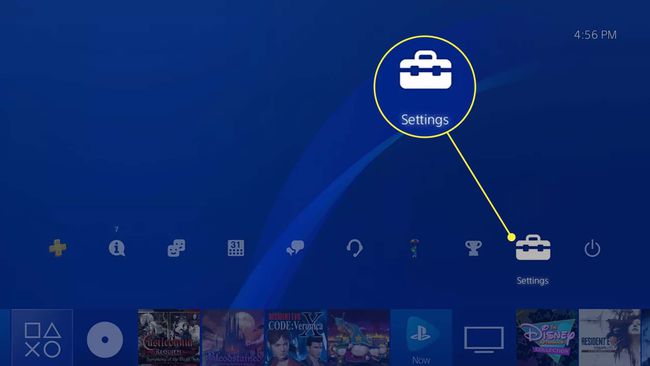
-
Seçme Ses ve Ekran.

-
Seçme Video Çıkış Ayarları.

-
Seçme HDR.
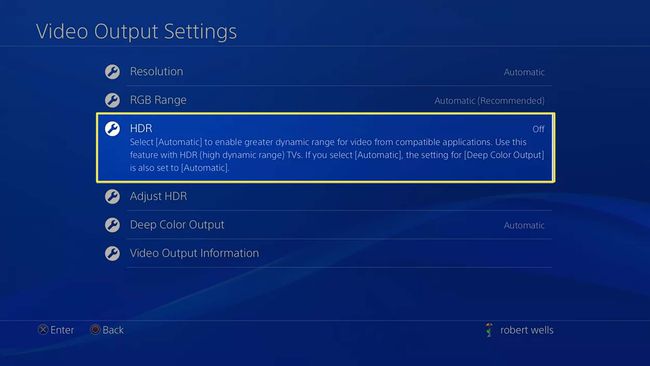
-
Seçme Otomatik.
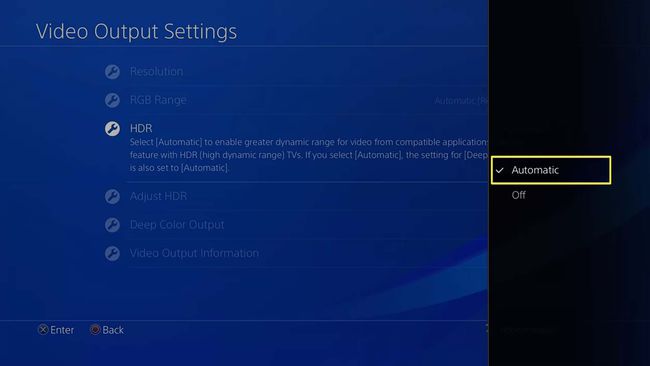
HDR, PS4'te Fark Yaratır mı?
HDR'nin PS4'te fark yaratması için TV'nizin aşağıdakileri desteklemesi gerekir: HDR10 standarttır ve TV'nizde HDR'yi etkinleştirmeniz gerekir. Oynadığınız oyunun da HDR'yi desteklemesi gerekir.
TV'nizin PS4'ünüzde HDR'yi destekleyip desteklemediğini görmek için şuraya gidin: Ayarlar > Ses ve Ekran > Video Çıkış Ayarları > Video Çıkış Bilgileri. Aramak Desteklenen HDR altında.

4K TV'mde HDR Oyun Oynamayı Nasıl Etkinleştiririm?
TV'niz HDR'yi destekliyorsa, varsayılan olarak açık olmalıdır. Ekran ayarlarını nasıl yapacağınız modelinize bağlıdır, bu nedenle üreticinin web sitesini kontrol edin veya ayar menülerine bakın. TV'nizde HDR'de oyun oynamak için oyun konsolu veya hizmetin de HDR'yi desteklemesi gerekir.
Bazı TV'lerde, ekranı oyun için optimize eden bir oyun modu ayarı bulunur.
PS4 HDR'yi Açmalı mıyım, Kapatmalı mıyım?
Bazı oyunlar, HDR etkinken diğerlerinden daha iyi görünür. Bir oyunun grafikleri çok doygun görünüyorsa HDR'yi kapatmak yardımcı olabilir. PS4 Pro'da 4K'da oyun oynarken, HDR etkinken kare hızı düşebilir, bu nedenle ödün vermeye değer olup olmadığına karar vermelisiniz.
PS4 Pro'da yalnızca 4K'da oyun oynayabilirsiniz. Çoğu başlık için ekran çözünürlüğü yükseltilmiş HD'den 4K'ya.
HDR PS4'te Neden Yıpranmış Görünüyor?
Odada çok fazla doğal ışık varsa HDR'yi etkinleştirmek ekran parlamasını artırabilir. Ekran parlaklığını artırmayı deneyin ve mümkünse odayı daha karanlık hale getirin.
PS4'ünüzde HDR ayarlarını kalibre etmek için şuraya gidin: Ayarlar > Ses ve Ekran > Video Çıkış Ayarları > HDR'yi ayarla.
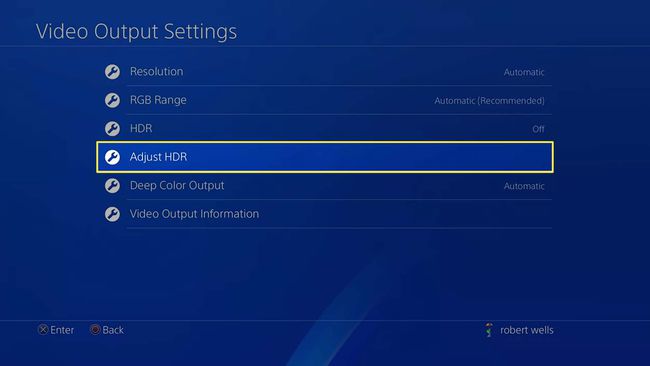
SSS
-
PS4'te HDR'yi nasıl kapatırım?
git Ayarlar > Ses ve Ekran > Video Çıkış Ayarları > HDR > Kapalı. Derin Renk Çıktısı için otomatik ayarları da kapatmak isteyebilirsiniz; Seçme Derin Renk Çıkışı > Kapalı.
-
PS4'te HDR'yi nasıl düzeltirim?
HDR TV'nizde iyi çalışmıyorsa veya hiç çalışmıyorsa kablo bağlantılarını iki kez kontrol edin. PS4'ünüzle Premium Yüksek Hızlı HDMI kablosu kullandığınızdan ve kablonun güvenli olduğundan ve TV'nizdeki doğru HDMI bağlantı noktasında olduğundan emin olun. bizim deneyin HDMI bağlantı sorunları için düzeltmeler HDMI sinyali bulamıyorsanız.
-
PS4 Pro ile Roku'da HDR'yi nasıl etkinleştiririm?
PS4 Pro'nuzda HDR'yi açın > konsolu Roku TV'nize bağlayın > TV'nizin HDR desteğini tanıması ve otomatik olarak bu resim moduna geçmesi gerekir. Roku TV'nizde PS4 Pro'nuz için HDMI kurulumunu iki kez kontrol etmek veya düzeltmek için Ayarlar > TV girişleri > PS4'ünüze bağlı HDMI girişi > HDMI modu > Oto veya HDMI 2.0 veya HDMI 2.1.
